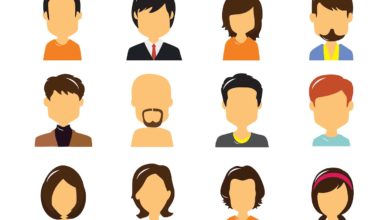أفضل 7 طرق لإصلاح توقف تطبيق الرسائل لهواتف سامسونج
احتفظت سامسونج بتطبيق المراسلة النصية حصريًا لهواتفها الذكية والذي يحتوي على بعض الميزات المثيرة للاهتمام مثل سلة المحذوفات مع العديد من خيارات تخصيص شاشة الدردشة ومع ذلك فإن تلك الميزات الرائعة تُصبح بلا فائدة عند توقف تطبيق الرسائل النصية باستمرار.
يٌعد أمر مُحبط عند توقف تطبيق الرسائل ومع ذلك فإن لم تكن مستعدًا للتبديل إلى تطبيق آخر فلحسن الحظ أن هناك عدد من الطرق البسيطة التي تساعدك في إصلاح توقف تطبيق الرسائل على هاتف سامسونج الخاص بك.
أفضل 7 طرق لإصلاح توقف تطبيق الرسائل لهواتف سامسونج
فرض إيقاف تطبيق الرسائل
عندما يفشل تطبيق الرسائل النصية من العمل بشكل صحيح أو يتوقف بدون سبب ستحتاج حينها إلى فرض إيقاف التطبيق يدويًا وفتحه مرة أخرى، ويمكن أن يؤدي ذلك إلى إصلاح أي خلل موجود بالتطبيق بشكل مؤقتًا، وإليك الخطوات:
- الضغط لفترة طويلة على أيقونة تطبيق Samsung Messages والنقر على أيقونة المعلومات من القائمة المنسدلة.
- من صفحة معلومات التطبيق عليك النقر فوق خيار فرض الإيقاف في أسفل اليمين.
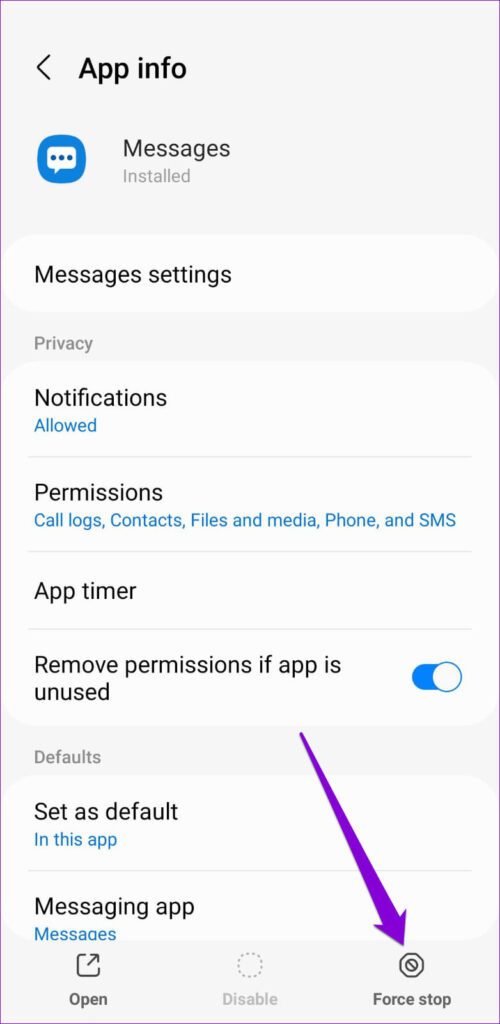
- حاول استخدام التطبيق مرة أخرى لمعرفة ما إذا كان يعمل بشكل جيد.
تمكين أذونات التطبيق الضرورية
يحتاج تطبيق رسائل سامسونج إلى بعض الأذونات حتى يعمل بشكل صحيح، وفي حالة رفض تلك الأذونات قد لا تحصل على بعض مميزات التطبيق أو يتسبب في تعطله فجأة في بعض الأحيان، وإليك خطوات تمكين أذونات التطبيق الضرورية.
- الضغط لفترة طويلة على أيقونة تطبيق رسائل سامسونج والنقر على أيقونة المعلومات من القائمة المنسدلة.
- الضغط على خيار الأذونات.
- السماح لجميع الأذونات المطلوبة.
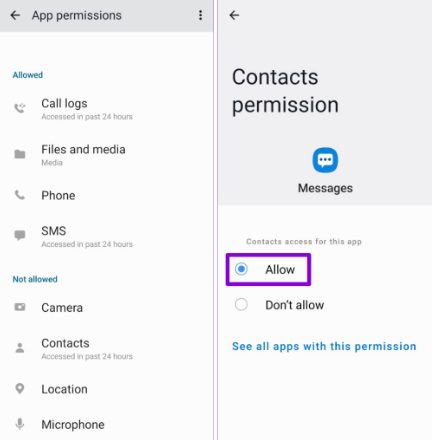
- إعادة تشغيل تطبيق الرسائل على هاتف سامسونج الخاص بك ومن ثم حاول استخدامه مرة أخرى.
تعيين تطبيق رسائل سامسونج كتطبيق مراسلة افتراضي
إذا لم تقم بتعيين تطبيق رسائل سامسونج كتطبيق الرسائل النصية القصيرة الافتراض على هاتفك فحينها قد لا تعمل بعض ميزات التطبيق وقد يتسبب في توقف تطبيق الرسائل، ولتجنب مثل تلك المشاكل عليك القيام بتعيين تطبيق Samsung Messages كتطبيق المراسلة الافتراضي على هاتفك وإليك الخطوات:
- فتح الإعدادات على هاتفك والانتقال إلى أسفل للنقر على التطبيقات.
- الضغط على اختيار التطبيقات الافتراضية في الأعلى ومن ثم تحديد تطبيق الرسائل النصية القصيرة من الشاشة التالية.
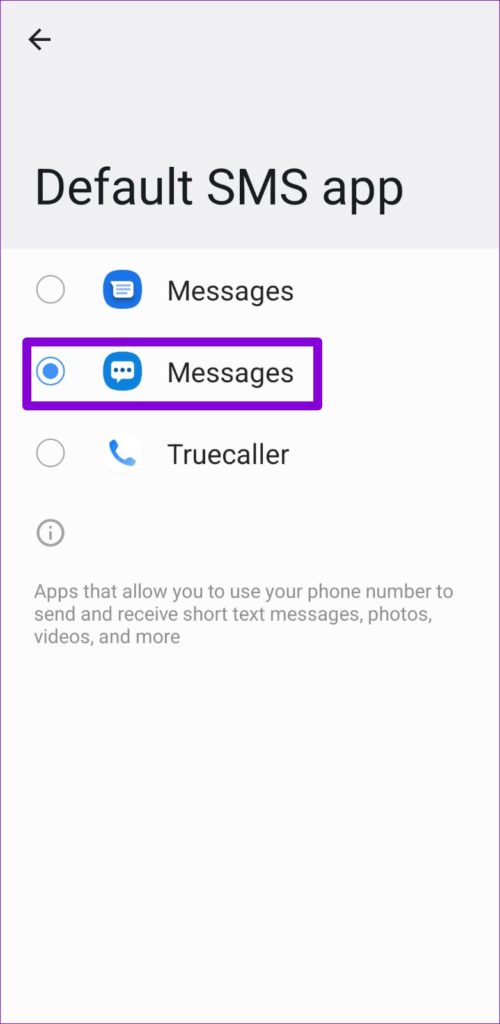
- النقر على تطبيق Messages by Samsung كتطبيق افتراضي.
توفير مساحة تخزين
قد يؤدي نقص مساحة التخزين إلى توقف تطبيق الرسائل على هاتفك، فإن كانت مساحة التخزين المتوفرة أقل من 10% فيمكنك إزالة التطبيقات الغير ضرورية وحذف الملفات الكبيرة من على هاتفك لتوفير بعض مساحة التخزين، كما يمكنك نقل بعض الملفات إلى السحابة مثل جوجل درايف.
مسح ذاكرة التخزين المؤقتة للتطبيق
قد تتداخل البيانات المؤقتة التي يقوم تطبيق الرسائل بتخزينها داخل ذاكرة التخزين المؤقتة لا سيما إن كانت بيانات قديمة حيث يمكنك مسح تلك البيانات الخاصة بالتطبيق لمعرفة ما إن كانت مشكلة توقف تطبيق الرسائل تم حلها أم لا، وإليك خطوات مسح ذاكرة التخزين المؤقتة لتطبيق الرسائل النصية القصيرة Samsung Messages:
- الضغط لفترة طويلة على أيقونة تطبيق Samsung Messages والنقر على أيقونة المعلومات من القائمة.
- الانتقال خيار التخزين ومن ثم النقر على خيار مسح ذاكرة التخزين المؤقتة Clear cache من أسفل اليمين.
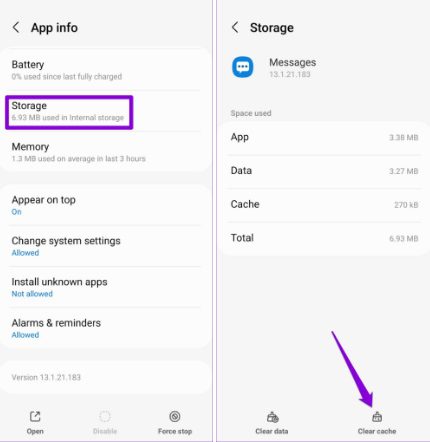
- إذا استمرت مشكلة توقف تطبيق الرسائل يمكنك محاولة مسح بيانات التطبيق بدلًا من مسح ذاكرة التخزين المؤقتة ولكن ذلك يتوجب عليك إعادة التطبيق إلى إعداداته الافتراضية.
تحديث التطبيق
إذا لم تقم بتحديث تطبيق Samsung Messages منذ فترة فربما تستخدم إصدار أقدم من التطبيق ويمكن أن يؤدي ذلك إلى مشكلات مثل التوقف المستمر للتطبيق لذلك، يعتبر تحديث التطبيق أمرًا ضروريًا، ويمكنك التحقق من تحديث التطبيق من هنا.
استخدام الوضع الآمن SAFE MODE
يعتبر الوضع الآمن أداة مفيدة لهواتف الأندرويد حيث تتيح لك استكشاف العديد من المشكلات المتعلقة بهاتفك والعمل على إصلاحها، فإذا كانت مشاكلك مع تطبيق الرسائل ناتجة عن تطبيق آخر موجود على هاتفك فإن تشغيل الهاتف في وضع الآمن يساعدك على التحقق من ذلك.
- الضغط مع الاستمرار على زر التشغيل على هاتفك.
- الضغط لفترة طويلة على أيقونة أيقاف التشغيل ثم النقر فوق علامة الاختيار الخضراء لفتح الوضع الآمن.
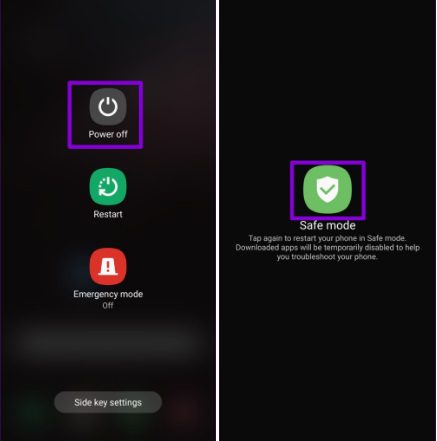
- بمجرد أن تكون في الوضع الآمن عليك تجربة تطبيق الرسائل لبعض دقائق.
إذا كان التطبيق يعمل بشكل جيد في الوضع الآمن فقد يكون السبب وراء توقف تطبيق الرسائل بشكل مستمر هو تطبيق آخر قد تم تثبيته على هاتفك مؤخرًا لذا حاول في إلغاء تثبيته وتجربة التطبيق مرة أخرى.
لا يفوتك/ أفضل 6 طرق للتغلب على استنزاف بطارية هواتف سامسونج جالكسي